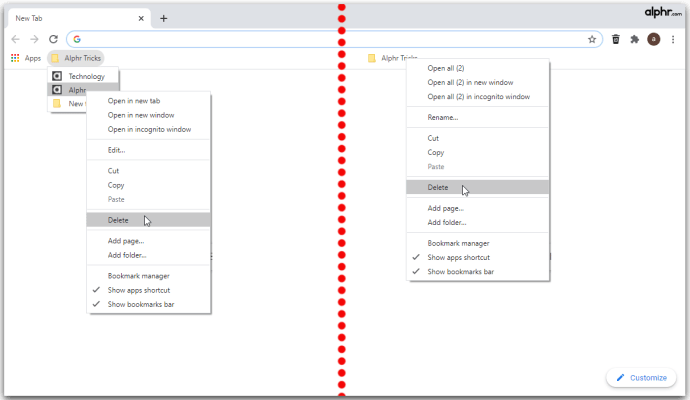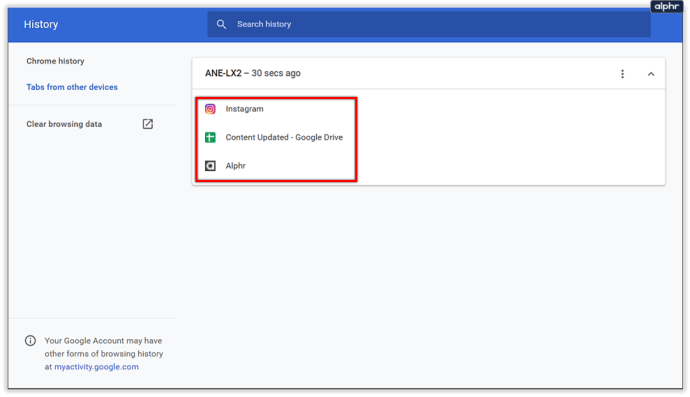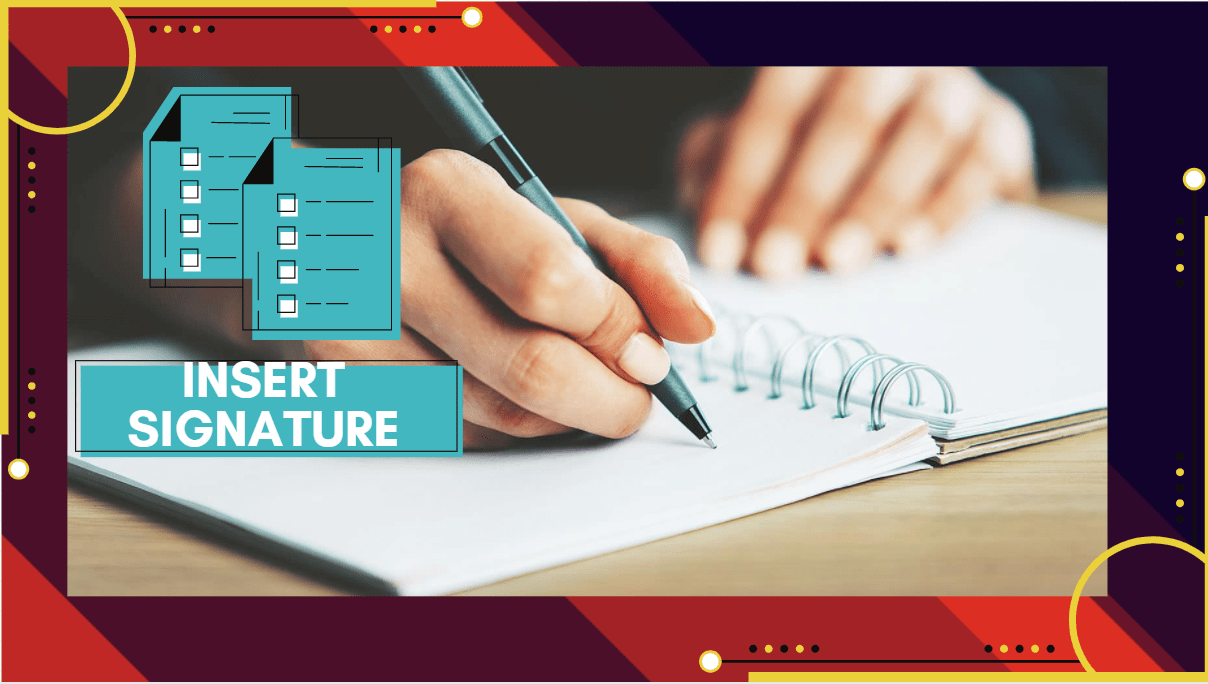Как сохранить все вкладки в Chrome
Google Chrome - бесценный браузер, когда дело доходит до поиска информации в Интернете. Он имеет множество функций, которые упрощают использование и хранение ваших ценных данных. У него также есть изящные функции, которые позволяют вам сохранять контент на будущее, например, создавать закладки на сайтах, к которым вы хотите иметь легкий доступ, или полную историю, чтобы облегчить жизнь при просмотре прошлых результатов поиска.
Однако в нем нет встроенной функции, позволяющей сохранять все текущие вкладки для последующего просмотра. Хотя не так много случаев, когда это было бы полезно, некоторым людям эта функция нужна для жизни или работы. Хотя быстрого способа достичь этого варианта нельзя, есть обходной путь, позволяющий добиться того же эффекта с помощью закладок Google или некоторых расширений.
Прочтите, чтобы узнать, как сохранить все открытые вкладки для последующего просмотра.
Как сохранить все вкладки в Chrome как закладки
Самый простой способ сохранить текущий сеанс Chrome - использовать параметры встроенных закладок. Вы можете использовать закладки для непосредственного посещения часто используемых сайтов и страниц, но у них больше возможностей, чем кажется на первый взгляд. Хотя вы можете добавлять вкладку за вкладкой, это может стать утомительным занятием, если вы открыли десятки вкладок и вам нужно в спешке закрыть их снова. Не беспокойтесь, так как есть возможность массового добавления закладок без необходимости в расширениях или другом программном обеспечении. Вот что вам нужно сделать:
- (Необязательно) Щелкните значок с тремя точками в верхнем углу и найдите «Показать панель закладок». Если этот параметр отмечен, вкладка закладок должна появиться под панелью навигации.

- Щелкните правой кнопкой мыши панель вкладок (над панелью навигации), затем выберите «Добавить в закладки все вкладки».

- Откроется диалоговое окно с текстовым полем и картой папок ваших закладок. Ваши вкладки будут сохранены в виде списка закладок в папке по вашему выбору.

Этот метод сохранения вкладок будет работать без проблем на любом ПК с Windows, Mac или Chromebook. Однако он довольно примитивен и не требует большого количества управления.
Как восстановить сразу все вкладки в Chrome?
К счастью, восстановить все сохраненные вкладки в Chrome очень просто, если вы сохранили их как закладки. Мы предоставим подробную информацию о том, как это сделать на версии для ПК, поскольку мобильная версия менее удобна для пользователя:
- Если вы хотите открыть сохраненные вкладки, перейдите в папку сохраненных закладок, щелкните ее правой кнопкой мыши, затем выберите «Открыть все» или «Открыть все в новом окне», чтобы создать новую версию браузера Chrome и открыть сохраненные вкладки. дюйм. Если вы хотите открыть одну закладку, вы можете выбрать ее из списка закладок в этой папке.

- Когда вы закончите использовать вкладку с закладкой, вы можете щелкнуть ее правой кнопкой мыши и выбрать Удалить, чтобы удалить ее из папки. Вы также можете удалить всю папку из списка закладок и освободить место для новых закладок, как только вы исчерпали список вкладок.
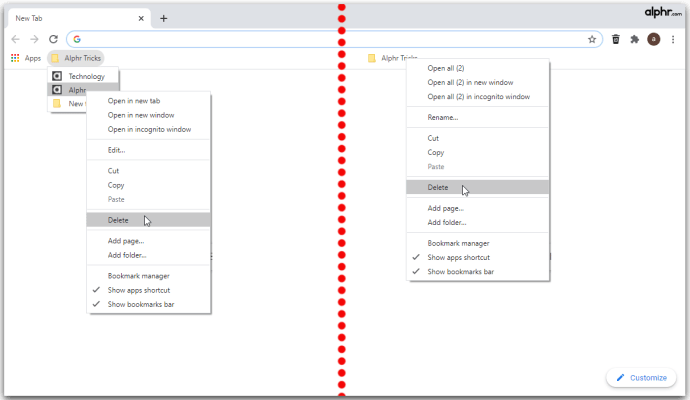
Используйте раздел посвященных мобильным устройствам ниже, чтобы узнать, как открывать закладки в конкретном мобильном браузере.
Как закрыть Chrome и сохранить все вкладки?
Если вы случайно закрыли Chrome, не сохранив предыдущие вкладки, вы можете найти их в разделе «История» (Ctrl + H). Если вы хотите снова открыть последнюю использованную вкладку, используйте сочетание клавиш Ctrl + Shift + T (Command + Shift + T для Mac).

Чтобы предотвратить непредвиденные ситуации в будущем, мы рекомендуем изменить способ сохранения сеансов в Chrome:
- Щелкните Параметры (значок с тремя точками), затем выберите Параметры.

- В левом меню выберите «При запуске».

- Выберите вариант «Продолжить с того места, где вы остановились».

Если этот параметр включен, Chrome будет повторно открывать ранее использованные вкладки, когда вы их закрываете. Однако это не защищает ваши вкладки от сбоя, и загрузка может занять много времени, если вы собрали значительную коллекцию.
Как сохранить все вкладки в Chrome на мобильном устройстве
Если вы используете мобильное устройство, вам может быть интересно, как сохранить все вкладки в Chrome на телефоне Android или iPhone. К сожалению, мобильные версии Chrome несколько ограничены, и он даже не поддерживает расширения, облегчающие жизнь. Однако существует обходной путь, который дает тот же результат, хотя и не такой простой, как варианты для ПК.
В этом методе мы будем использовать профиль и историю Chrome для резервного копирования вкладок:
- Вам необходимо войти в Chrome на мобильном устройстве и на компьютере, чтобы это работало. Используйте одну и ту же учетную запись для обоих устройств. Оба устройства могут работать одновременно.

- Закройте Chrome на мобильном устройстве, не закрывая вкладки.

- Откройте Chrome на своем ПК, затем откройте вкладку «История». Используйте сочетание клавиш Ctrl + H (или Command + H на Mac) или пройдите через меню «Параметры» (три точки), чтобы получить к нему доступ.

- На вкладке «История» выберите «Вкладки с других устройств» в меню слева.

- Последние вкладки с вашего мобильного устройства должны появиться в списке истории. В списке также могут быть вкладки, которые вы ранее закрыли.
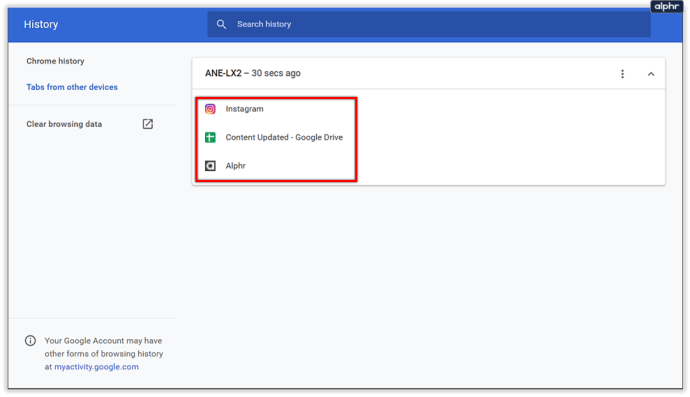
- Откройте нужные страницы в Chrome на своем ПК. Воспользуйтесь щелчком правой кнопкой мыши> «Открыть ссылку в новой вкладке» или щелкните средней кнопкой мыши, чтобы немного ускорить процесс.

- После загрузки вкладок в Chrome закройте все ненужные вкладки (например, вкладку «История»).

- Используйте описанный выше метод, чтобы сохранить все текущие вкладки в Chrome как закладки. Сохраните папку закладок на главной вкладке «Закладки» для облегчения доступа и при необходимости расположите ее по отношению к другим элементам.

- Теперь вы можете открывать сохраненные закладки со своего мобильного устройства.
- Нажмите на значок с тремя точками в углу, затем нажмите «Закладки», чтобы открыть меню закладок на вашем Android / iPhone.

- Откройте папку с сохраненными закладками, затем выберите страницу, которую хотите открыть.

- Если вы хотите открыть несколько вкладок одновременно, нажмите на три точки рядом с одной из записей в списке, затем нажмите «Выбрать».

В меню выбора нажмите на элементы, которые хотите включить, затем нажмите на три точки в верхнем углу и выберите «Открыть в новой вкладке».

Другой метод хранения вкладок на мобильном устройстве включает в себя включение настроек разработчика телефона и использование JSON для извлечения необработанного текста всех URL-адресов на текущих вкладках. Мы не рекомендуем этот метод, если вы не являетесь опытным пользователем, поэтому мы не будем подробно описывать процесс здесь. Однако вы можете увидеть подробности и узнать, как это сделать, здесь. Хотя шансов испортить телефон не так много, громоздкость извлечения и необходимость отдельного программного обеспечения делают его менее подходящим для повседневного использования.
Извлечение вкладок с мобильного устройства более громоздко, чем использование версии Chrome для ПК, но, похоже, пока нет планов добавлять функцию закладок в мобильные браузеры. Если Google включит такую опцию в более позднее обновление, мы при необходимости отредактируем статью.
Лучшее расширение Chrome для сохранения вкладок
Хотя использование закладок выполняется быстро и не требует использования стороннего программного обеспечения, одним из значительных преимуществ Chrome является торговая площадка расширений, которая предоставляет ему дополнительные функции и возможности. Многие расширения были разработаны исключительно для того, чтобы помочь пользователям управлять своими вкладками и сеансами и помочь им восстановить предыдущие.
Одно из лучших таких расширений - Session Buddy. Имея более 1 миллиона загрузок, это доказало, что это надежный и эффективный метод сохранения сеансов.
К другим примерам полезных расширений относятся Cluster, OneTab, Tabs Outliner и The Great Suspender, которые работают на немного другой оси, чтобы сэкономить время автономной работы и использование ОЗУ.
Вы можете просмотреть магазин Google, чтобы увидеть, какие функции вы предпочитаете в диспетчере вкладок, и протестировать каждую из них с помощью нескольких вкладок, чтобы понять, что вам нужно.
Сохранено и готово
С помощью этих инструкций вы можете сохранить свои вкладки Chrome и не беспокоиться о потере ценных данных исследований для большого проекта. Базовая функция закладок Chrome обычно хорошо работает для большинства пользователей, но пользователям, которые работают с множеством вкладок одновременно, может потребоваться помощь расширения для их работы.
Какой метод сохранения вкладок вы используете в Chrome? Сколько вкладок вы сохранили? Дайте нам знать в комментариях ниже.